Google Mapsを追加してみましょう
トップ > 操作と運用ガイド > Google Mapsを追加してみましょう
Google Mapsの追加方法
メニュー選択
「メニュー>トップページ編集」または「メニュー>ページ編集」より作成します。
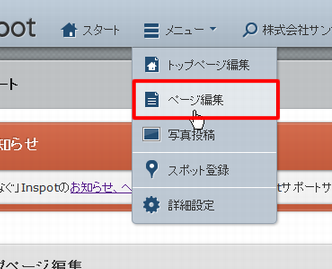
新規作成
「新規作成」ボタンをクリックします。
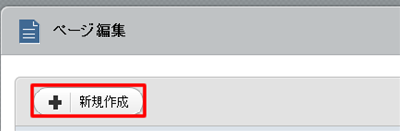
Google Mapsを追加する
「+」ボタンにマウスカーソルを合わせ「Google Mapsを追加する」をクリックします。

Google Mapsエリアが追加されました。
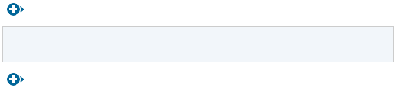
地図検索
検索フォームに住所や地名を入力し「検索」ボタンをクリックします。
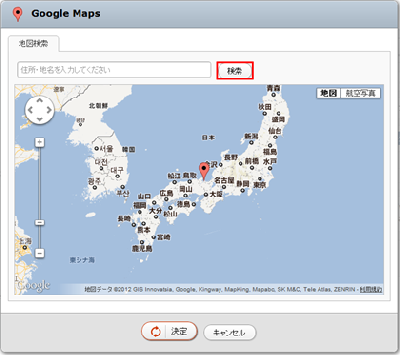
表示調整
地図上をドラッグすると画面の位置を調整できます。

左の「+」「-」をクリックすることで、 地図の拡大・縮小を調整できます。

完了
「決定」ボタンをクリックすると、Google Mapsの追加が完了します。
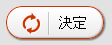
inspotを体験!ポータルサイト体験デモ
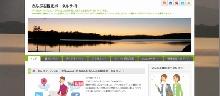
<inspot体験!サンプルデモサイト>
サンプルサイトとして、観光ポータルをご用意いたしました。
さんぷる観光ポータルサイト
<管理画面にログイン!>
・管理画面URL:
http://inspot.jp/sample/admins
・管理ID(メールアドレス):
demo@inspot.jp
・パスワード:
kantanda
※ご注意※
サンプルデモサイトで作成、更新いただいたコンテンツや作成したコンテンツは、ご利用中であるか否かに関わらず、定期的に初期化(元の状態)しております。
どのような操作ができるか、気軽にお試しください。
